Com moure elements dins d'un curs?
Novetat (disponible a partir de juliol 2024):
Desapareixen els noms de les activitats i recursos, no seran visibles ni en mode edició. El tipus d’activitat i recurs serà identificable a partir de la seva icona. Continuen apareixent però, al selector d’activitat.
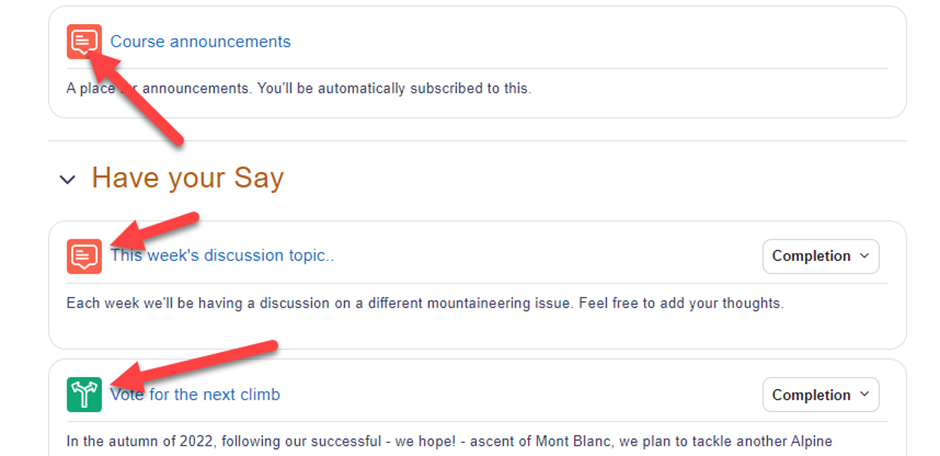
Podem editar de forma conjunta els diferents elements del curs. Farem clic al botó de la cantonada superior dreta “Edició en bloc”.
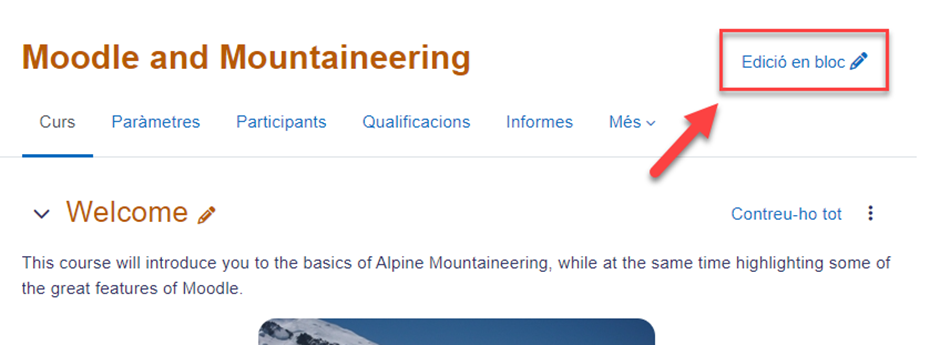
Això ens obrirà l’opció de seleccionar els elements o seccions que volem editar i a la part inferior es mostraran les opcions que tenim disponibles i que són: Selecciona-ho tot, Disponibilitat, Duplica, Mou, Suprimeix i Comparteix a MoodleNet
Nota: No es poden seleccionar elements i seccions al mateix temps.
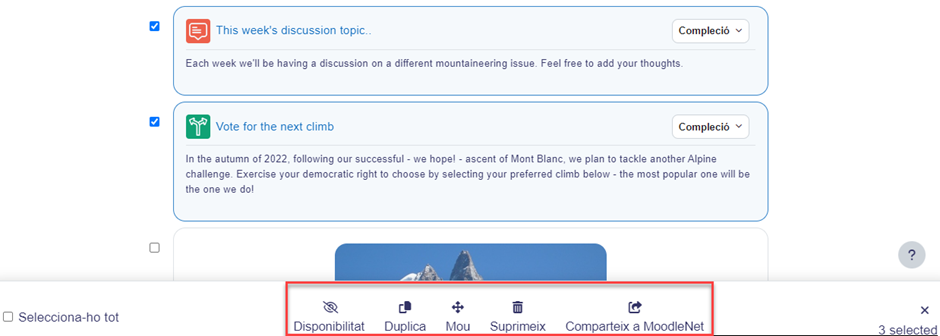
Per moure els diferents elements dins d'un curs, primer haureu d'activar l'edició, tot fent clic al botó Activa edició que trobareu a la cantonada superior dreta de la pàgina:
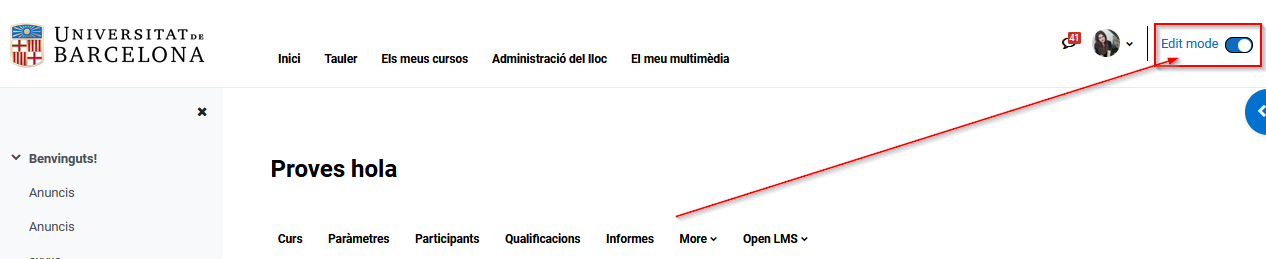
Seguidament, per moure qualsevol element del curs, trobareu dues opcions:
a) Posar el ratolí (sense clicar) a sobre de l'element que voleu moure. Veureu que la fletxa del cursor es transformarà en una creu.

Ara, arrossegueu l'element i porteu-lo fins a la ubicació on voleu moure'l:
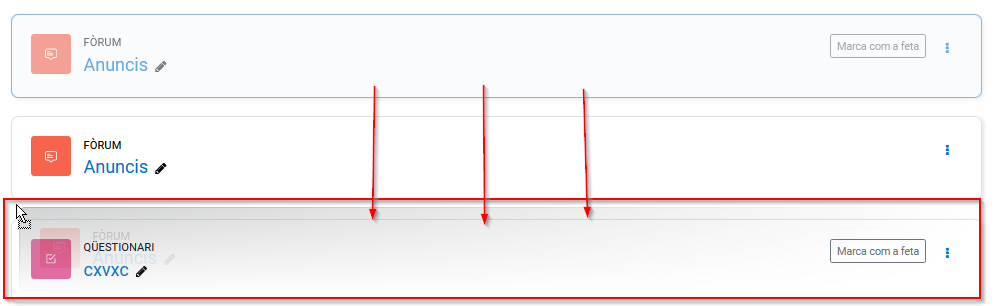
b) Aquesta opció consisteix a fer clic a la icona dels tres puntets que trobareu a la cantonada superior dreta de l'element que voleu moure, i feu clic a "mou":
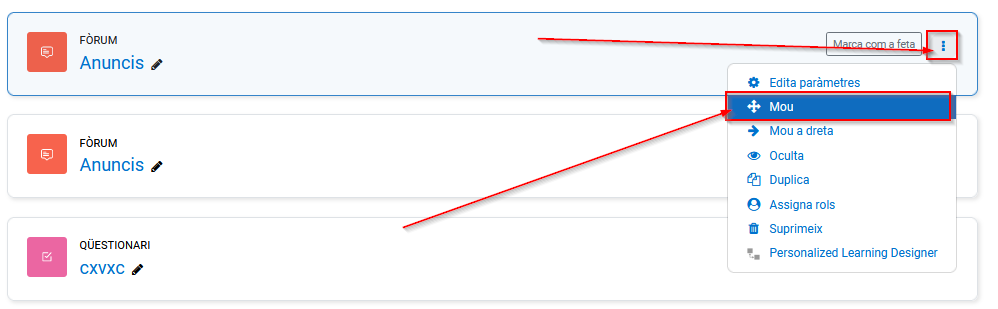
Seguidament, s'obrirà una finestra amb les diferents seccions del curs i les activitats:
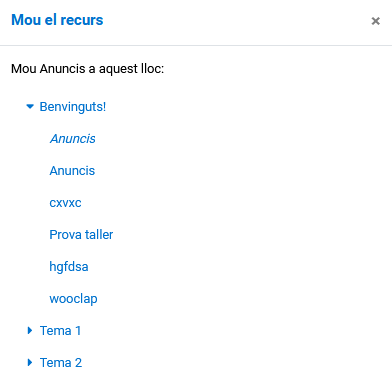
Seleccioneu a sobre de quin element voleu que es mogui l'activitat o recurs que esteu movent i aquest es mourà, automàticament, al lloc indicat.
